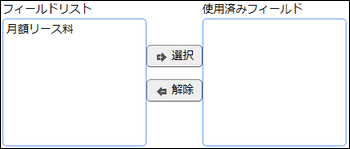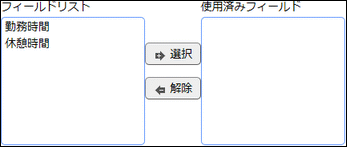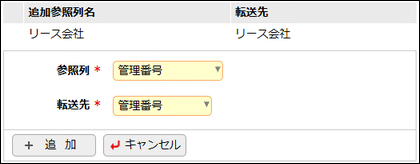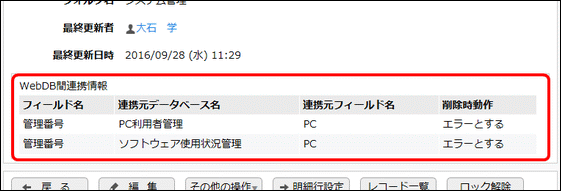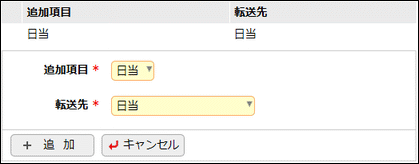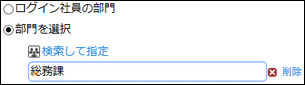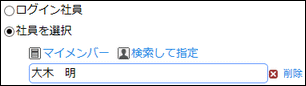形式毎入力項目
文字列(1行)の場合
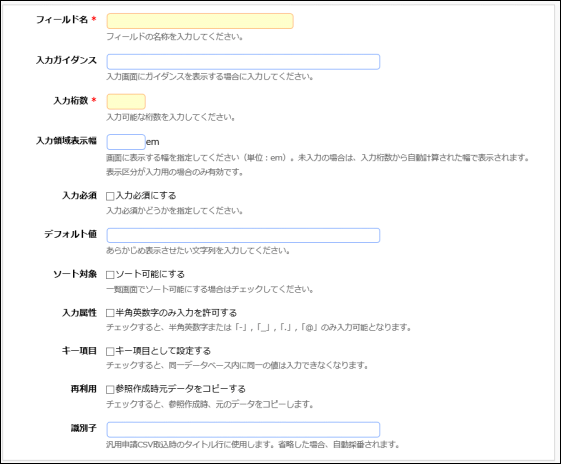
| 項目名 | 説明 | ||
|---|---|---|---|
フィールド名 * |
フィールド名を入力します。 |
||
入力ガイダンス |
入力画面にガイダンスを表示する場合に入力します。 |
||
入力桁数 * |
入力可能な桁数を入力します。最大 4000 まで指定できます。 |
||
入力領域表示幅 |
入力画面に表示するテキストボックスの幅を入力します。 |
||
入力必須 |
入力必須項目にする場合に選択します。 |
||
デフォルト値 |
新規レコード登録画面 および 編集画面起動時に、あらかじめ表示させたい文字を入力します。機能の詳細や留意事項については「(4)デフォルト値の利用方法」を参照してください。 |
||
ソート対象 |
一覧表示画面で、ソート可能にする場合に選択します。 |
||
入力属性 |
半角英数字 および「-(ハイフン)」、「_(アンダーバー)」、「.(ピリオド)」、「@(アットマーク)」のみ入力可能とする場合に選択します。 |
||
キー項目 |
同一データベース内に、同一の値の入力を許可しない場合に選択します。
|
||
再利用 |
参照作成時に複写する場合に選択します。 |
||
識別子 |
汎用申請データベースの作成を行う場合のみ使用可能な項目です。 |
文字列(複数行)の場合
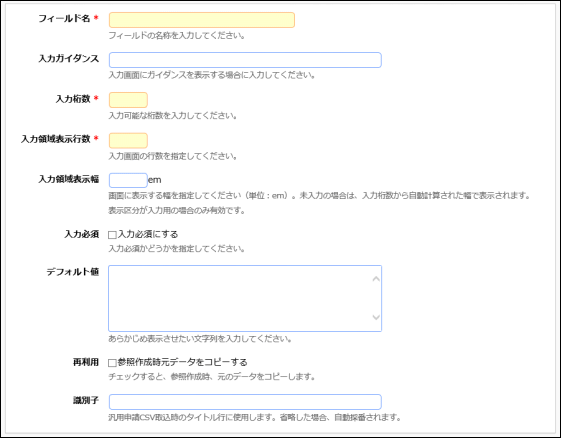
| 項目名 | 説明 |
|---|---|
フィールド名 * |
フィールド名を入力します。 |
入力ガイダンス |
入力画面にガイダンスを表示する場合に入力します。 |
入力桁数 * |
入力可能な桁数を入力します。最大 9999 まで指定できます。 |
入力領域表示行数 * |
入力画面に表示するテキストエリアの行数を入力します。最大 999 まで指定できます。 |
入力領域表示幅 |
入力画面に表示するテキストエリアの幅を入力します。 |
入力必須 |
入力必須項目にする場合に選択します。 |
デフォルト値 |
新規レコード登録画面 および 編集画面起動時に、あらかじめ表示させたい文字を入力します。機能の詳細や留意事項については「(4)デフォルト値の利用方法」を参照してください。 |
再利用 |
参照作成時に複写する場合に選択します。 |
識別子 |
汎用申請データベースの作成を行う場合のみ使用可能な項目です。 |
リッチテキストの場合

| 項目名 | 説明 |
|---|---|
フィールド名 * |
フィールド名を入力します。 |
入力ガイダンス |
入力画面にガイダンスを表示する場合に入力します。 |
入力領域表示行数 * |
入力画面に表示するリッチテキストの入力域の高さ(行数)を入力します。 |
表示幅 |
入力画面に表示するリッチテキストの幅 および 内容表示画面での表示幅を入力します。最大 40 まで指定できます。 |
入力必須 |
入力必須項目にする場合に選択します。 |
デフォルト値 |
新規レコード登録画面 および 編集画面起動時に、あらかじめ表示させたい文字を入力します。機能の詳細や留意事項については「(4)デフォルト値の利用方法」を参照してください。 |
再利用 |
参照作成時に複写する場合に選択します。 |
識別子 |
汎用申請データベースの作成を行う場合のみ使用可能な項目です。 |
数値の場合
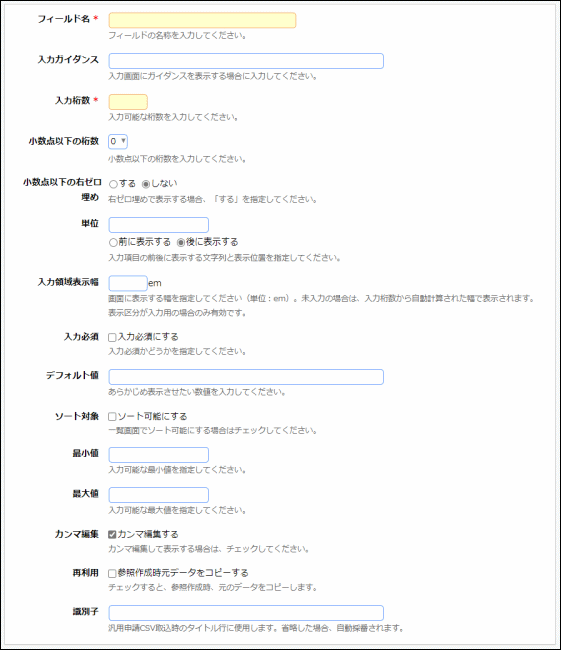
| 項目名 | 説明 |
|---|---|
フィールド名 * |
フィールド名を入力します。 |
入力ガイダンス |
入力画面にガイダンスを表示する場合に入力します。 |
入力桁数 * |
入力可能な桁数を入力します。最大 20 まで指定できます。 |
小数点以下の桁数 |
小数点以下の桁数を指定します。0~5 の間で指定できます。 |
小数点以下の右ゼロ埋め |
小数点以下について、指定の桁数まで右ゼロ埋めをして表示するかどうかを指定します。 |
単位 |
入力項目の前後に入力する文字列を指定します。 |
入力領域表示幅 |
入力画面に表示するテキストボックスの幅を入力します。 |
入力必須 |
入力必須項目にする場合に選択します。 |
デフォルト値 |
新規レコード登録画面 および 編集画面起動時に、あらかじめ表示させたい数値を入力します。機能の詳細や留意事項については「(4)デフォルト値の利用方法」を参照してください。 |
ソート対象 |
一覧表示画面で、ソート可能にする場合に選択します。 |
最小値 |
入力可能な最小値を指定します。 |
最大値 |
入力可能な最大値を指定します。 |
カンマ編集 |
数値をカンマ編集して表示させる場合は選択します。 |
再利用 |
参照作成時に複写する場合に選択します。 |
識別子 |
汎用申請データベースの作成を行う場合のみ使用可能な項目です。 |
自動計算項目の場合
|
自動計算項目に使用するフィールドをあらかじめ登録しておく必要があります。 |
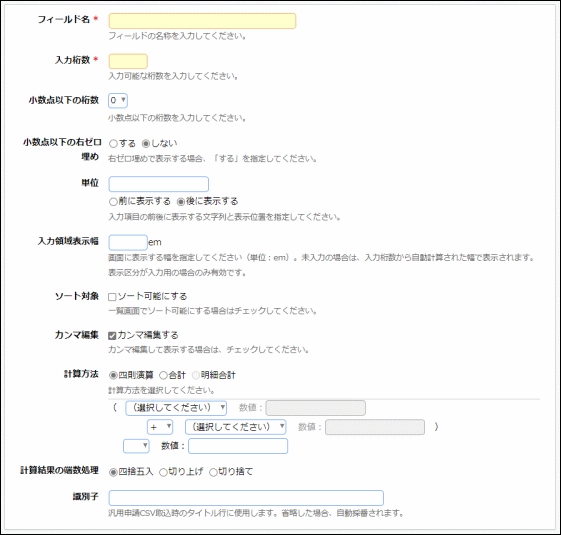
| 項目名 | 説明 |
|---|---|
フィールド名 * |
フィールド名を入力します。 |
入力桁数 * |
入力可能な桁数を入力します。最大 20 まで指定できます。 |
小数点以下の桁数 |
小数点以下の桁数を指定します。0~5 の間で指定できます。 |
小数点以下の右ゼロ埋め |
小数点以下について、指定の桁数まで右ゼロ埋めをして表示するかどうかを指定します。 |
単位 |
入力項目の前後に入力する文字列を指定します。 |
入力領域表示幅 |
入力画面に表示するテキストボックスの幅を入力します。 |
ソート対象 |
一覧表示画面で、ソート可能にする場合に選択します。 |
カンマ編集 |
数値をカンマ編集して表示させる場合は選択します。 |
計算方法 |
四則演算、合計、明細合計のいずれかを選択し、計算対象を指定します。計算対象に利用できる項目は、数値/自動計算項目となります。ただし、四則演算の場合は、時間量項目/時間量計算項目も利用可能です。 ■四則演算の場合
フィールド および 固定の数値を利用し、四則演算が行えます。固定の数値を指定する場合は、“(数値)”を選択し、数値欄に値を入力します。 ■合計の場合
合計に利用する項目をフィールドリストから選択し、 ■明細合計の場合
明細行のフィールドから合計に利用する項目を選択します。 |
計算結果の端数処理 |
計算結果の端数処理の方法を、四捨五入/切り上げ/切り捨てから指定します。 |
識別子 |
汎用申請データベースの作成を行う場合のみ使用可能な項目です。 |
|
計算方法に指定したフィールドが登録画面・表示画面に無い場合は、正しい結果が表示されません。必ず画面へ配置してください。 |
フラグの場合
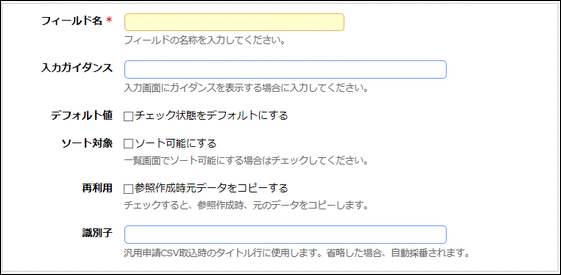
| 項目名 | 説明 |
|---|---|
フィールド名 * |
フィールド名を入力します。 |
入力ガイダンス |
入力画面にガイダンスを表示する場合に入力します。 |
デフォルト値 |
新規レコード登録画面起動時に、チェック状態をデフォルトにする場合に選択します。 |
ソート対象 |
一覧表示画面で、ソート可能にする場合に選択します。 |
再利用 |
参照作成時に複写する場合に選択します。 |
識別子 |
汎用申請データベースの作成を行う場合のみ使用可能な項目です。 |
チェックボックスの場合
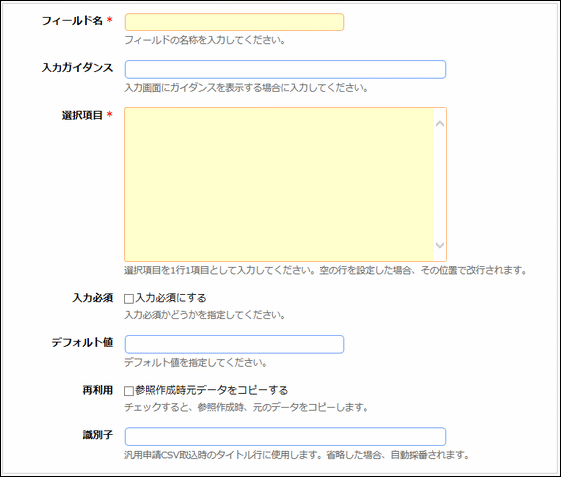
| 項目名 | 説明 |
|---|---|
フィールド名 * |
フィールド名を入力します。 |
入力ガイダンス |
入力画面にガイダンスを表示する場合に入力します。 |
選択項目 * |
選択項目を1行1項目として入力します。 |
入力必須 |
入力必須項目にする場合に選択します。 |
デフォルト値 |
新規レコード登録画面 および 編集画面起動時に、チェック状態にする選択項目を入力します。 |
再利用 |
参照作成時に複写する場合に選択します。 |
識別子 |
汎用申請データベースの作成を行う場合のみ使用可能な項目です。 |
|
選択項目の名称がそのままデータとして登録されます。選択項目を変更しても、登録済みのデータの名称は変更されません。 |
ラジオボタン/ドロップダウンリストの場合
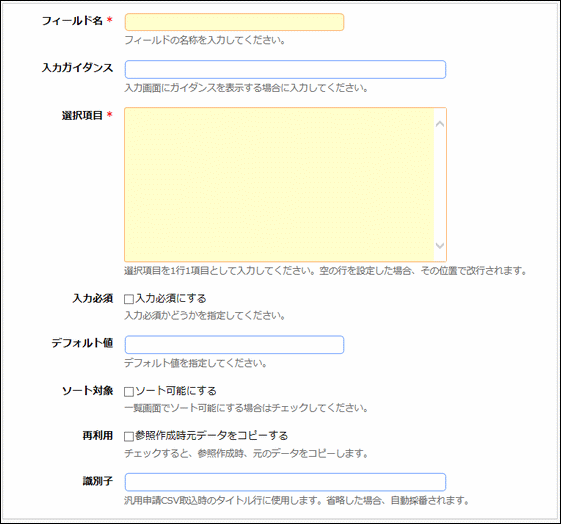
| 項目名 | 説明 |
|---|---|
フィールド名 * |
フィールド名を入力します。 |
入力ガイダンス |
入力画面にガイダンスを表示する場合に入力します。 |
選択項目 * |
選択項目を1行1項目として入力します。 ■ラジオボタンの場合 途中に空白行(改行)を指定した場合は、空白行を入れた前後で選択肢が改行されて表示されます。なお、スマートフォン版では、空白行の有無に関わらず、1選択肢が1行で表示されます。 ■ドロップダウンリストの場合 先頭に空白行(改行)を指定することで、空白行の選択肢としてリストに追加されます。 |
入力必須 |
入力必須項目にする場合に選択します。 |
デフォルト値 |
新規レコード登録画面 および 編集画面起動時に、選択状態にする選択項目を入力します。 |
ソート対象 |
一覧表示画面で、ソート可能にする場合に選択します。 |
再利用 |
参照作成時に複写する場合に選択します。 |
識別子 |
汎用申請データベースの作成を行う場合のみ使用可能な項目です。 |
|
選択項目の名称がそのままデータとして登録されます。選択項目を変更しても、登録済みのデータの名称は変更されません。 |
日付項目/年月項目/時刻項目/日付時刻項目の場合
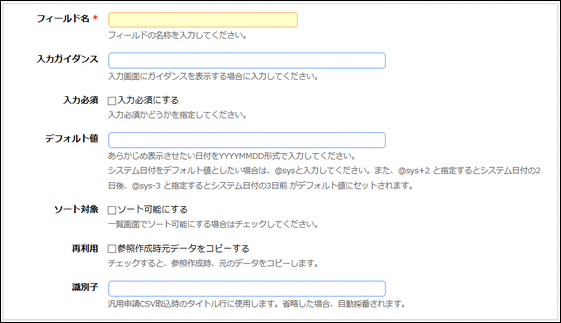
| 項目名 | 説明 |
|---|---|
フィールド名 * |
フィールド名を入力します。 |
入力ガイダンス |
入力画面にガイダンスを表示する場合に入力します。 |
入力必須 |
入力必須項目にする場合に選択します。 |
デフォルト値 |
新規レコード登録画面 および 編集画面起動時に、あらかじめ表示させたい値を入力します。今日の日付をデフォルト値とする場合は、”@sys” を入力してください。また、日付項目の場合、”@sys±数値”(例:@sys-1)と入力することにより日付の加減算ができます。 |
ソート対象 |
一覧表示画面で、ソート可能にする場合に選択します。 |
再利用 |
参照作成時に複写する場合に選択します。 |
識別子 |
汎用申請データベースの作成を行う場合のみ使用可能な項目です。 |
日付時刻計算項目の場合
|
日付時刻計算項目に使用するフィールドをあらかじめ登録しておく必要があります。 |
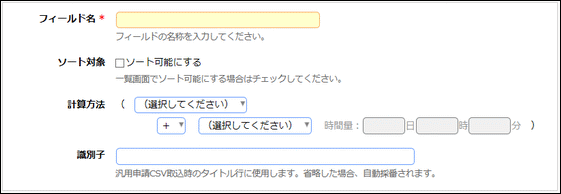
| 項目名 | 説明 |
|---|---|
フィールド名 * |
フィールド名を入力します。 |
ソート対象 |
一覧表示画面で、ソート可能にする場合に選択します。 |
計算方法 |
フィールド および 固定の時間量を利用し、日付時刻 と 時間量の加減算が行えます。計算対象に利用できる項目は、日付時刻項目 または 日付時刻計算項目、時間量 または 時間量計算項目となります。
固定の時間量を指定する場合は、“(時間量入力)”を選択し、値を入力します。 |
識別子 |
汎用申請データベースの作成を行う場合のみ使用可能な項目です。 |
|
時間量項目の場合
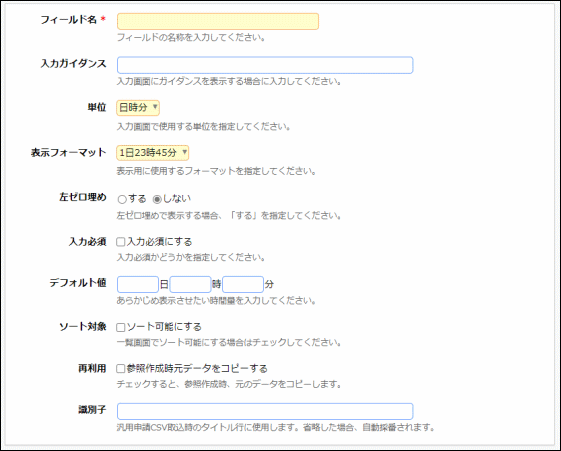
| 項目名 | 説明 |
|---|---|
フィールド名 * |
フィールド名を入力します。 |
入力ガイダンス |
入力画面にガイダンスを表示する場合に入力します。 |
単位 |
入力画面で使用する時間量の単位を選択します。 |
表示フォーマット |
表示用画面で使用するフォーマットを選択します。 |
左ゼロ埋め |
「時」「分」について、値が 2桁 に満たない場合に左ゼロ埋めをして表示するかどうかを指定します。なお、入力画面ではゼロ埋め表示はされません。 |
入力必須 |
入力必須項目にする場合に選択します。 |
デフォルト値 |
新規レコード登録画面 および 編集画面起動時に、あらかじめ表示させたい時間量を入力します。 |
ソート対象 |
一覧表示画面で、ソート可能にする場合に選択します。 |
再利用 |
参照作成時に複写する場合に選択します。 |
識別子 |
汎用申請データベースの作成を行う場合のみ使用可能な項目です。 |
時間量計算項目の場合
|
時間量計算項目に使用するフィールドをあらかじめ登録しておく必要があります。 |
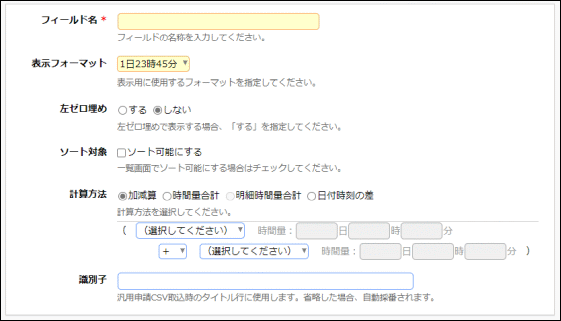
| 項目名 | 説明 |
|---|---|
フィールド名 * |
フィールド名を入力します。 |
表示フォーマット |
表示用画面で使用するフォーマットを選択します。 |
左ゼロ埋め |
「時」「分」について、値が2桁に満たない場合に左ゼロ埋めをして表示するかどうかを指定します。なお、入力画面ではゼロ埋め表示はされません。 |
ソート対象 |
一覧表示画面で、ソート可能にする場合に選択します。 |
計算方法 |
加減算、時間量合計、明細時間量合計、日付時刻の差のいずれかを選択し、計算対象を指定します。計算対象に利用できる項目は、時間量項目/時間量計算項目 または 日付項目/日付時刻項目となります。 ■加減算の場合
フィールド および 固定の時間量を利用し、時間量の加減算が行えます。固定の時間量を指定する場合は、“(時間量入力)”を選択し、値を入力します。 ■時間量合計の場合
合計に利用する項目をフィールドリストから選択し、 ■明細時間量合計の場合
明細行のフィールドから合計に利用する項目を選択します。 ■日付時刻の差の場合
日付 または 日付時刻項目フィールドを利用し、日付時刻の差を時間量で求めることができます。計算対象となるフィールドを2つ指定します。 |
識別子 |
汎用申請データベースの作成を行う場合のみ使用可能な項目です。 |
|
計算方法に指定したフィールドが登録画面・表示画面に無い場合は、正しい結果が表示されません。必ず画面へ配置してください。 |
WebDB間連携項目の場合
|
あらかじめ連携するデータベースを作成しておく必要があります。 |
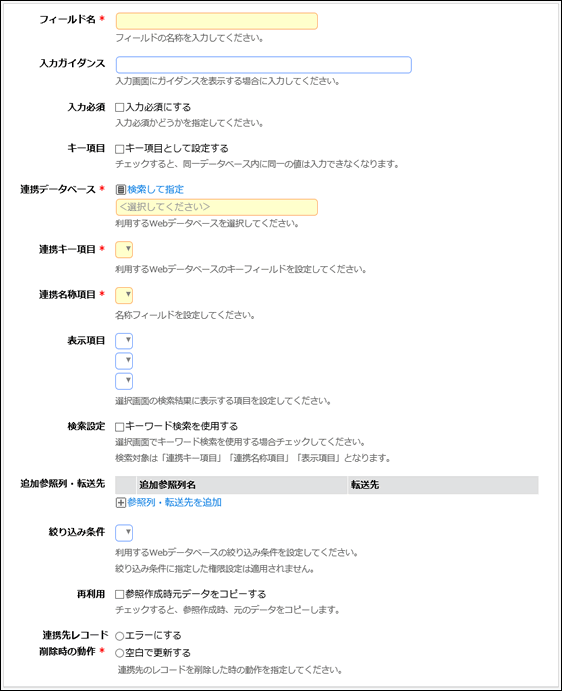
| 項目名 | 説明 | ||
|---|---|---|---|
フィールド名 * |
フィールド名を入力します。 |
||
入力ガイダンス |
入力画面にガイダンスを表示する場合に入力します。 |
||
入力必須 |
入力必須項目にする場合に選択します。 |
||
キー項目 |
同一データベース内に、同一の値の入力を許可しない場合に選択します。
|
||
連携データベース * |
|
||
連携キー項目 * |
選択されたデータベースから、キー項目として利用するフィールドを選択します。 |
||
連携名称項目 * |
選択されたデータベースから、名称として利用する値が格納されているフィールドを指定します。 |
||
表示項目 |
選択されたデータベースから、データ選択画面の検索結果に表示する項目を最大3つまで指定します。 |
||
検索設定 |
データ選択画面でキーワード検索機能を利用する場合は、“キーワード検索を使用する” を選択します。検索対象は、「連携キー項目」、「連携名称項目」、「表示項目」で指定した項目になります。 |
||
追加参照列・転送先 |
連携先DB参照にて取得した追加参照列の転送先項目を指定します。 ■転送先追加領域
追加参照列・転送先に指定できる入力形式は、文字列(1行)/文字列(複数行)/リッチテキスト/数値/自動計算項目/フラグ/チェックボックス/ラジオボタン/ドロップダウンリスト/日付項目/年月項目/時刻項目/日付時刻項目/日付時刻計算項目/時間量項目/会社選択/部門選択/社員選択/複数社員選択/お客様選択項目/商品選択項目/URL となります。選択した参照列によって、転送先に指定できる入力形式が異なります。また、転送先項目の表示区分は入力用である必要があります。 |
||
絞り込み条件 |
選択できるデータを制限するための絞り込み条件を指定します。選択されたデータベースであらかじめ絞り込み条件を作成しておく必要があります。 |
||
再利用 |
参照作成時に複写する場合に選択します。 |
||
連携先レコード削除時の動作 * |
連携キー項目に対応したレコードを連携先のデータベースから削除しようとした場合に、削除を許すかどうかを指定します。 |
|
補足:「WebDB間連携項目」の利用方法について
データベースに「WebDB間連携項目」形式のフィールドを利用することにより、特定のフィールドをキーとして他のデータベースと連携を行うことができます。
なお、「WebDB間連携項目」は汎用申請データベース、明細行では使用できません。
<例>
以下のようなデータベースを作成し、そのフィールドに「WebDB間連携項目」を作成します。
また、各データベースに、表示編集画面 および 一覧表示画面を作成します。
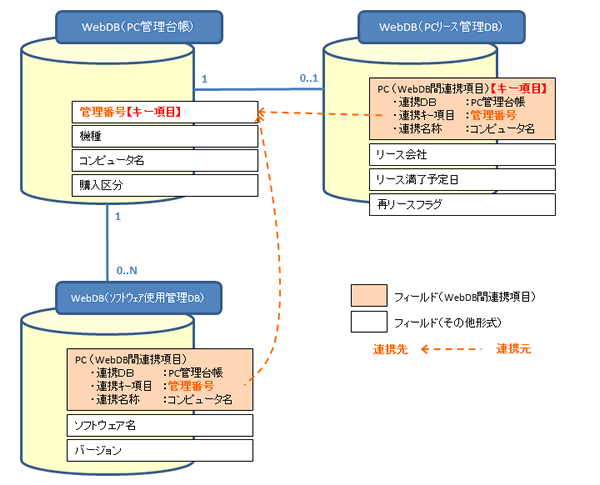
| PC管理台帳 | PCリース管理DB | ソフトウェア使用管理DB | |
|---|---|---|---|
表示編集画面 |
①PC登録 |
④リース情報登録 |
⑦使用ソフト登録 |
一覧表示画面 |
③PC一覧 |
⑥リース一覧 |
⑧使用ソフト一覧 |
上記の設定を行った場合、以下のような機能を利用できます。
レコード登録時、連携先に指定したDBのレコード値(連携キー項目、連携名称項目、表示項目)が選択画面に表示され、値として選択できます。
なお、選択画面では連携キー項目、連携名称項目、表示項目をキーワードで検索することもでき、最大100件まで表示可能です。
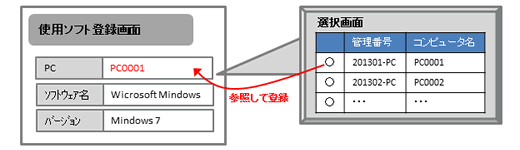
連携キー項目に紐づく連携元DBのレコード内容・一覧を表示できます。
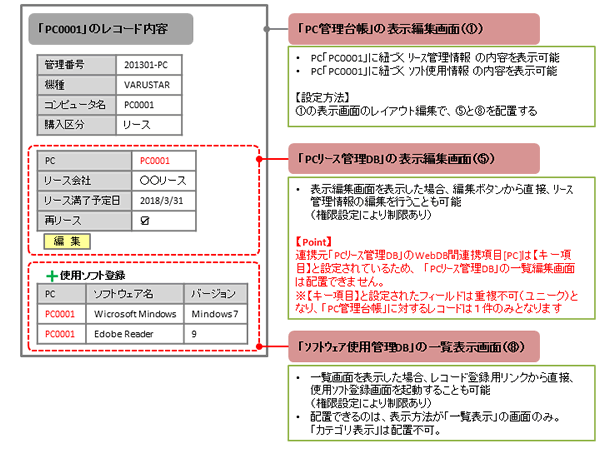
連携キー項目に紐づく連携先DBのレコード内容を表示できます。
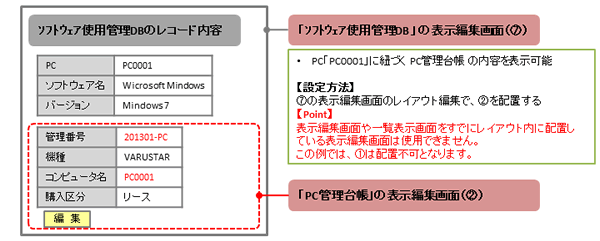
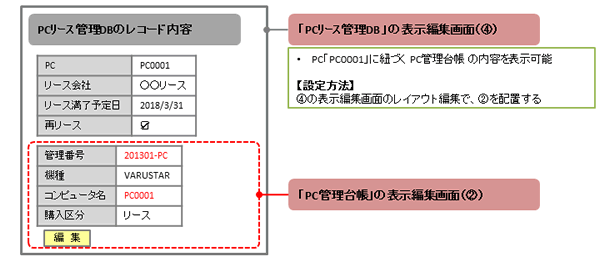
|
DB参照項目の場合
|
あらかじめ外部DB参照定義を作成しておく必要があります。外部DB参照定義の作成は、「外部DB参照定義」を参照してください。 |
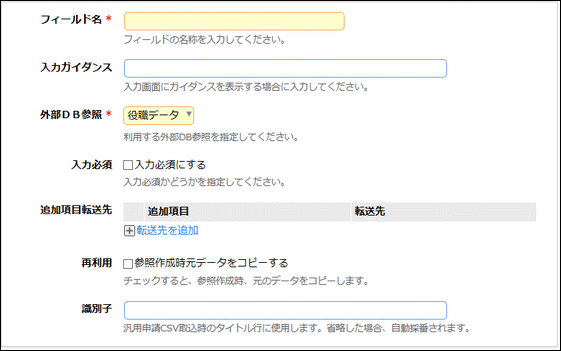
| 項目名 | 説明 |
|---|---|
フィールド名 * |
フィールド名を入力します。 |
入力ガイダンス |
入力画面にガイダンスを表示する場合に入力します。 |
外部DB参照 * |
使用する外部DB参照定義を選択します。外部DB参照定義の作成は、「外部DB参照定義」を参照してください。 |
入力必須 |
入力必須項目にする場合に選択します。 |
追加項目転送先 |
DB参照にて取得した追加項目の転送先項目を指定します。 |
再利用 |
参照作成時に複写する場合に選択します。 |
識別子 |
汎用申請データベースの作成を行う場合のみ使用可能な項目です。 |
DB参照コード入力の場合
|
あらかじめ外部DB参照定義を作成しておく必要があります。外部DB参照定義の作成は、「外部DB参照定義」を参照してください。 |
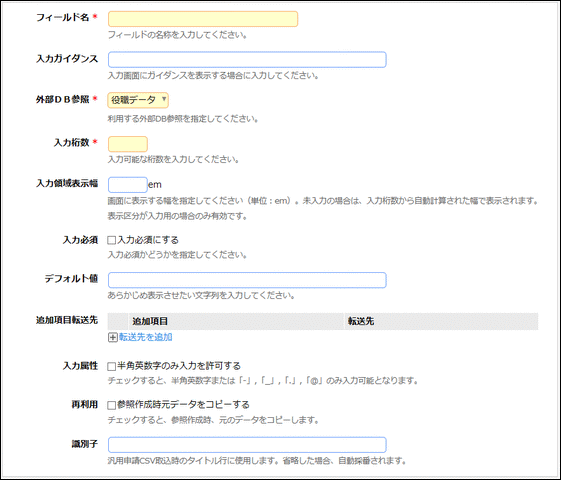
| 項目名 | 説明 |
|---|---|
フィールド名 * |
フィールド名を入力します。 |
入力ガイダンス |
入力画面にガイダンスを表示する場合に入力します。 |
外部DB参照 * |
使用する外部DB参照定義を選択します。外部DB参照定義の作成は、「外部DB参照定義」を参照してください。 |
入力桁数 * |
入力可能な桁数を入力します。最大 4000 まで指定できます。 |
入力領域表示幅 |
入力画面に表示するテキストボックスの幅を入力します。 |
入力必須 |
入力必須項目にする場合に選択します。 |
デフォルト値 |
新規レコード登録画面 および 編集画面起動時に、あらかじめ表示させたい文字を入力します。機能の詳細や留意事項については「(4)デフォルト値の利用方法」を参照してください。 |
追加項目転送先 |
DB参照にて取得した追加項目の転送先項目を指定します。 |
入力属性 |
半角英数字 および「-(ハイフン)」、「_(アンダーバー)」、「.(ピリオド)」、「@(アットマーク)」のみ入力可能とする場合に選択します。 |
再利用 |
参照作成時に複写する場合に選択します。 |
識別子 |
汎用申請データベースの作成を行う場合のみ使用可能な項目です。 |
スタンプ項目の場合
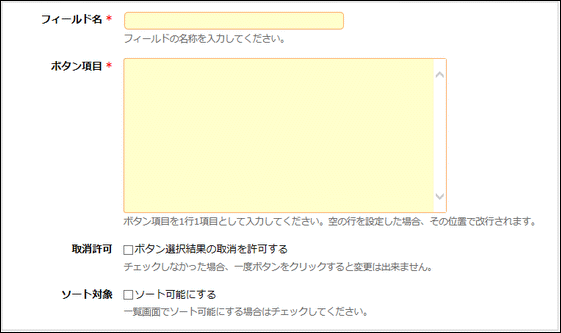
| 項目名 | 説明 | ||
|---|---|---|---|
フィールド名 * |
フィールド名を入力します。 |
||
ボタン項目 * |
選択するボタンの名称を1行1項目として入力します。指定できる名称の数は最大10個までとなります。 |
||
取消許可 |
一度ボタンを選択(押下)した後に、選択した社員本人による選択結果の取消を許可する場合に選択します。許可するとした場合、レコードの内容表示画面にて取消が可能となります。
|
||
ソート対象 |
一覧表示画面で、ソート可能にする場合に選択します。 |
|
自動採番の場合
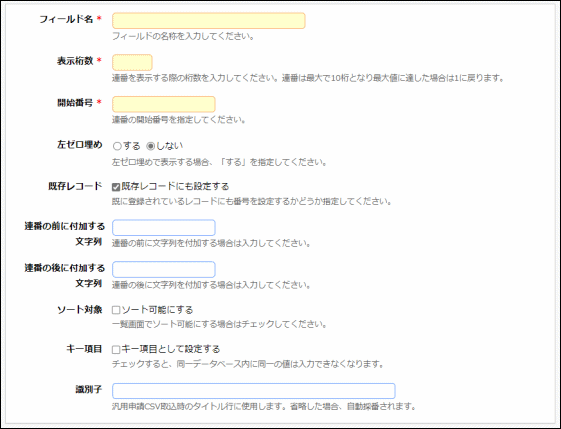
| 項目名 | 説明 | ||
|---|---|---|---|
フィールド名 * |
フィールド名を入力します。 |
||
表示桁数 * |
連番を表示する際の桁数を入力します。最大 10 まで指定できます。 |
||
開始番号 * |
連番の開始番号を指定します。指定した値から始まります。 |
||
左ゼロ埋め |
指定の桁数まで左ゼロ埋めをして表示するかどうかを指定します。 |
||
既存レコード |
選択すると、登録済みのレコードに採番されます。 |
||
連番の前に付加する文字列 |
連番の前に文字列を付加する場合に入力します。 |
||
連番の後に付加する文字列 |
連番の後に文字列を付加する場合に入力します。 |
||
ソート対象 |
一覧表示画面で、ソート可能にする場合に選択します。 |
||
キー項目 |
同一データベース内に、同一の値の採番を許可しない場合に選択します。
|
||
識別子 |
汎用申請データベースの作成を行う場合のみ使用可能な項目です。 |
|
会社選択/部門選択/社員選択の場合
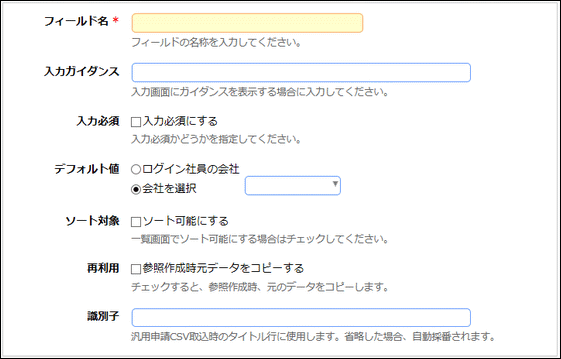
| 項目名 | 説明 |
|---|---|
フィールド名 * |
フィールド名を入力します。 |
入力ガイダンス |
入力画面にガイダンスを表示する場合に入力します。 |
入力必須 |
入力必須項目にする場合に選択します。 |
デフォルト値 |
新規レコード登録画面 および 編集画面起動時に、あらかじめ表示させたい値を選択します。機能の詳細や留意事項については「(4)デフォルト値の利用方法」を参照してください。 ■会社選択の場合 ■部門選択の場合 ■社員選択の場合 |
ソート対象 |
一覧表示画面で、ソート可能にする場合に選択します。 |
再利用 |
参照作成時に複写する場合に選択します。 |
識別子 |
汎用申請データベースの作成を行う場合のみ使用可能な項目です。 |
複数社員選択の場合
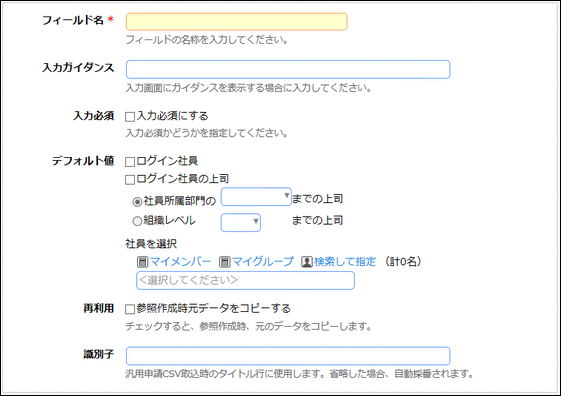
| 項目名 | 説明 | |||||||||||
|---|---|---|---|---|---|---|---|---|---|---|---|---|
フィールド名 * |
フィールド名を入力します。 |
|||||||||||
入力ガイダンス |
入力画面にガイダンスを表示する場合に入力します。 |
|||||||||||
入力必須 |
入力必須項目にする場合に選択します。 |
|||||||||||
デフォルト値 |
新規レコード登録画面 および 編集画面起動時に、あらかじめ表示させたい値を指定します。デフォルト値は、ログイン社員、ログイン社員の上司、特定社員から複数選択できます。 “ログイン社員の上司” を指定した場合、以下から選択できます。 ・“社員所属部門の○○までの上司”の場合
・組織レベルnまでの上司
|
|||||||||||
再利用 |
参照作成時に複写する場合に選択します。 |
|||||||||||
識別子 |
汎用申請データベースの作成を行う場合のみ使用可能な項目です。 |
お客様選択の場合
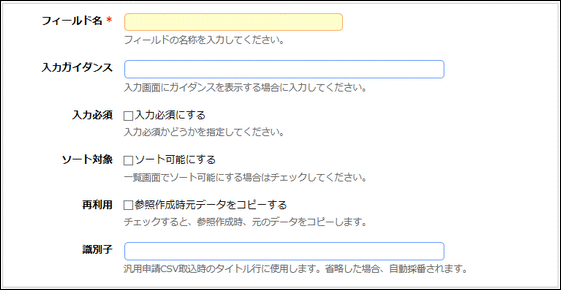
| 項目名 | 説明 |
|---|---|
フィールド名 * |
フィールド名を入力します。 |
入力ガイダンス |
入力画面にガイダンスを表示する場合に入力します。 |
入力必須 |
入力必須項目にする場合に選択します。 |
ソート対象 |
一覧表示画面で、ソート可能にする場合に選択します。 |
再利用 |
参照作成時に複写する場合に選択します。 |
識別子 |
汎用申請データベースの作成を行う場合のみ使用可能な項目です。 |
商品選択の場合
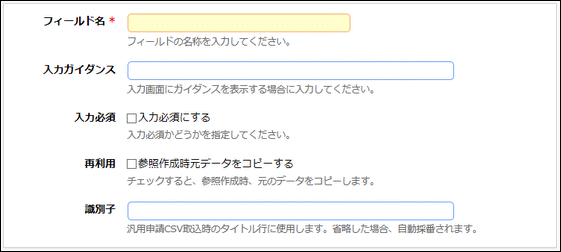
| 項目名 | 説明 |
|---|---|
フィールド名 * |
フィールド名を入力します。 |
入力ガイダンス |
入力画面にガイダンスを表示する場合に入力します。 |
入力必須 |
入力必須項目にする場合に選択します。 |
再利用 |
参照作成時に複写する場合に選択します。 |
識別子 |
汎用申請データベースの作成を行う場合のみ使用可能な項目です。 |
添付ファイルの場合
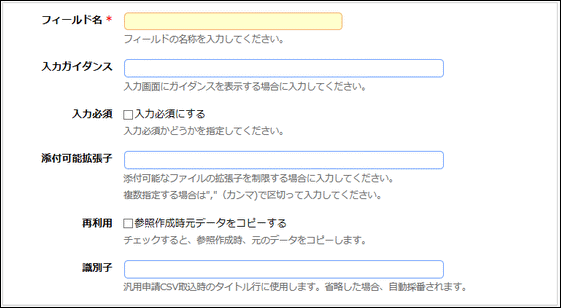
| 項目名 | 説明 |
|---|---|
フィールド名 * |
フィールド名を入力します。 |
入力ガイダンス |
入力画面にガイダンスを表示する場合に入力します。 |
入力必須 |
入力必須項目にする場合に選択します。 |
添付可能拡張子 |
添付可能なファイルの拡張子を制限する場合に、添付を許可する拡張子を指定します。複数指定する場合は「,(カンマ)」で区切ります。 |
再利用 |
参照作成時に複写する場合に選択します。 |
識別子 |
汎用申請データベースの作成を行う場合のみ使用可能な項目です。 |
イメージファイルの場合
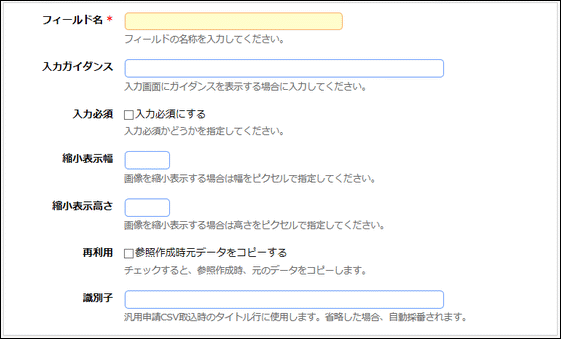
| 項目名 | 説明 |
|---|---|
フィールド名 * |
フィールド名を入力します。 |
入力ガイダンス |
入力画面にガイダンスを表示する場合に入力します。 |
入力必須 |
入力必須項目にする場合に選択します。 |
縮小表示幅 |
画像を縮小して表示する場合は、幅をピクセルで指定してください。 |
縮小表示高さ |
画像を縮小して表示する場合は、高さをピクセルで指定してください。 |
再利用 |
参照作成時に複写する場合に選択します。 |
識別子 |
汎用申請データベースの作成を行う場合のみ使用可能な項目です。 |
URLの場合
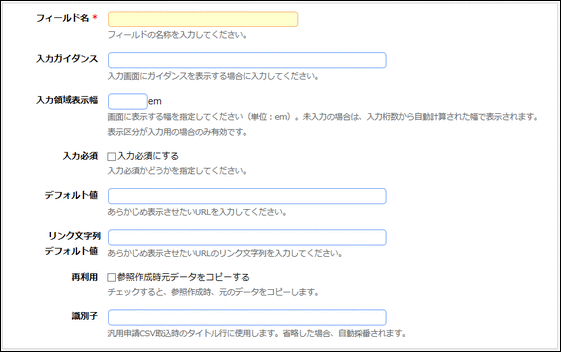
| 項目名 | 説明 | ||
|---|---|---|---|
フィールド名 * |
フィールド名を入力します。 |
||
入力ガイダンス |
入力画面にガイダンスを表示する場合に入力します。 |
||
入力領域表示幅 |
入力画面に表示するテキストボックスの幅を入力します。 |
||
入力必須 |
入力必須項目にする場合に選択します。 |
||
デフォルト値 |
新規レコード登録画面 および 編集画面起動時に、あらかじめURL入力欄に表示させたい文字列を入力します。機能の詳細や留意事項については「(4)デフォルト値の利用方法」を参照してください。
|
||
リンク文字列デフォルト値 |
新規レコード登録画面 および 編集画面起動時に、あらかじめリンク文字列入力欄に表示させたい文字列を入力します。機能の詳細や留意事項については「(4)デフォルト値の利用方法」を参照してください。 |
||
再利用 |
参照作成時に複写する場合に選択します。 |
||
識別子 |
汎用申請データベースの作成を行う場合のみ使用可能な項目です。 |
WebDB参照項目の場合
|
あらかじめ参照するデータベースを作成しておく必要があります。 |
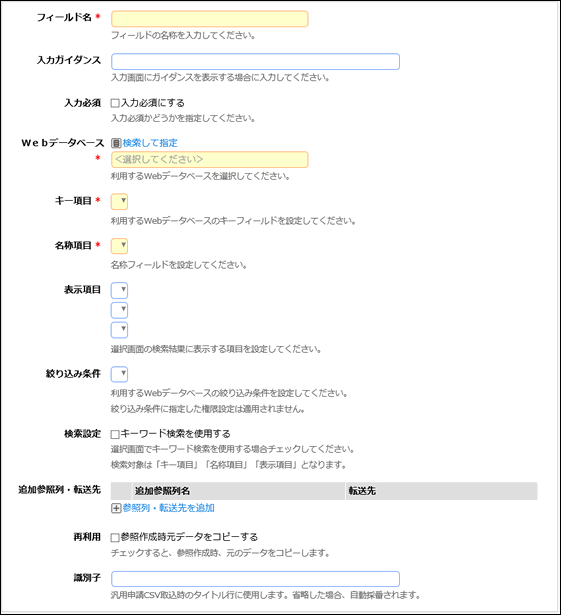
| 項目名 | 説明 | ||
|---|---|---|---|
フィールド名 * |
フィールド名を入力します。 |
||
入力ガイダンス |
入力画面にガイダンスを表示する場合に入力します。 |
||
入力必須 |
入力必須項目にする場合に選択します。 |
||
Webデータベース * |
|
||
キー項目 * |
選択されたデータベースから、キー項目として利用するフィールドを選択します。 |
||
名称項目 * |
選択されたデータベースから、名称として利用する値が格納されているフィールドを指定します。 |
||
表示項目 |
選択されたデータベースから、データ選択画面の検索結果に表示する項目を最大3つまで指定します。 |
||
絞り込み条件 |
選択できるデータを制限するための絞り込み条件を指定します。選択されたデータベースであらかじめ絞り込み条件を作成しておく必要があります。 |
||
検索設定 |
選択画面でキーワード検索機能を利用する場合は、“キーワード検索を使用する” を選択します。検索対象は、「キー項目」、「名称項目」、「表示項目」で指定した項目になります。 |
||
追加参照列・転送先 |
WebDB参照にて取得した追加参照列の転送先項目を指定します。 ■転送先追加領域
追加参照列・転送先に指定できる入力形式は、文字列(1行)/文字列(複数行)/リッチテキスト/数値/自動計算項目/フラグ/チェックボックス/ラジオボタン/ドロップダウンリスト/日付項目/年月項目/時刻項目/日付時刻項目/日付時刻計算項目/時間量項目/会社選択/部門選択/社員選択/複数社員選択/お客様選択項目/商品選択項目/URL となります。選択した参照列によって、転送先に指定できる入力形式が異なります。また、転送先項目の表示区分は入力用である必要があります。 |
||
再利用 |
参照作成時に複写する場合に選択します。 |
||
識別子 |
汎用申請データベースの作成を行う場合のみ使用可能な項目です。 |
WebDB参照コード入力の場合
|
あらかじめ参照するデータベースを作成しておく必要があります。 |
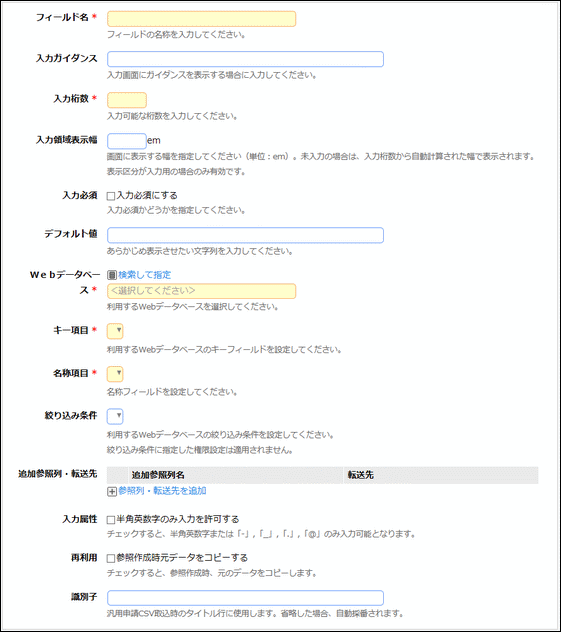
| 項目名 | 説明 | ||
|---|---|---|---|
フィールド名 * |
フィールド名を入力します。 |
||
入力ガイダンス |
入力画面にガイダンスを表示する場合に入力します。 |
||
入力桁数 * |
入力可能な桁数を入力します。最大 4000 まで指定できます。 |
||
入力領域表示幅 |
入力画面に表示するテキストボックスの幅を入力します。 |
||
入力必須 |
入力必須項目にする場合に選択します。 |
||
デフォルト値 |
新規レコード登録画面 および 編集画面起動時に、あらかじめ表示させたい文字を入力します。機能の詳細や留意事項については「(4)デフォルト値の利用方法」を参照してください。 |
||
Webデータベース * |
|
||
キー項目 * |
選択されたデータベースから、キー項目として利用するフィールドを選択します。 |
||
名称項目 * |
選択されたデータベースから、名称として利用する値が格納されているフィールドを指定します。 |
||
絞り込み条件 |
選択できるデータを制限するための絞り込み条件を指定します。選択されたデータベースであらかじめ絞り込み条件を作成しておく必要があります。 |
||
追加参照列・転送先 |
WebDB参照にて取得した追加参照列の転送先項目を指定します。 ■転送先追加領域
追加参照列・転送先に指定できる入力形式は、形式「WebDB参照項目の場合」と同様です。選択した参照列によって、転送先に指定できる入力形式が異なります。また、転送先項目の表示区分は入力用である必要があります。 |
||
入力属性 |
半角英数字 および「-(ハイフン)」、「_(アンダーバー)」、「.(ピリオド)」、「@(アットマーク)」のみ入力可能とする場合に選択します。 |
||
再利用 |
参照作成時に複写する場合に選択します。 |
||
識別子 |
汎用申請データベースの作成を行う場合のみ使用可能な項目です。 |